Содержание
- 1 Разновидности адаптеров
- 2 Таблица: описание характеристик
- 3 Xiaomi Mi Wi-Fi USB
- 4 LUMAX DV0002HD
- 5 ESPADA UW600-1
- 6 TP-LINK TL-WN851ND
- 7 D-link DWA-137
- 8 Tenda U9
- 9 TP-LINK Archer T2UH
- 10 ZYXEL NWD6605
- 11 TP-LINK Archer T6E
- 12 TP-LINK Archer T9UH
- 13 Alfa Network AWUS036NHA
- 14 ASUS PCE-AC56
- 15 Виды адаптеров
- 16 Внешние Wi-Fi адаптеры
- 17 Внутренние wifi адаптеры
- 18 Wi Fi Card Bus адаптеры
- 19 Wi-Fi адаптер D-Link DWA 525
- 20 WiFi адаптер ASUS PCI N10
- 21 Wi Fi адаптер для стационарного компьютера ПК
- 22 Как выбрать Wi Fi адаптер
- 23 Совместимость
- 24 Стандарт
- 25 Частота
- 26 Мощность передающего модуля
- 27 Шифрование доступа
- 28 Дальность действия
- 29 Прочие параметры
- 30 Настройка и подключение Wi Fi адаптера
- 31 Первые действия
- 32 Проблемы с сетью
- 33 Проблемы с роутером
- 34 Программное обеспечение
- 35 Неисправность адаптера
- 36 Лучшие Wi-Fi адаптеры для пк
- 37 Какой wi fi адаптер лучше для пк выбрать и купить?
- 38 Wi fi адаптер для компьютера — что это?
Лучший Wi-Fi адаптер для ПК
Беспроводные сети давно превратились из диковинки в повседневность. Окружая людей, они позволяют оставаться на связи, не сковывая себя «пуповиной» проводов, давая быстрый и стабильной доступ в Интернет или к корпоративной сети. Ни одно современное мобильное устройство от ноутбука до простого смартфона, не обходится без способности подключаться к таким сетям, но традиционные ПК все еще нуждаются в дополнительных устройствах – Wi-Fi-адаптерах, разбор популярных моделей которых приводится в этой статье.
Содержание этой статьи:
Разновидности адаптеров
ТОП-12 Лучших репитеров Wi-Fi сигнала для вашего дома | Обзор актуальных моделей 2019 года
Существует три основных способа оснащения устройства способностью подключаться к сетям 802.11 (так официально называется стандарт, известный как Wi-Fi):
- USB-адаптеры
- Адаптеры для PCI и PCI-Express
- Модули для miniPCI и PCMCIA
В этом обзоре приведены первые два типа, так как последний узкоспециализирован и используется исключительно в ноутбуках. Модуля для USB универсальны и могут использоваться в любом устройстве, оснащенном соответствующим портом. В ноутбуках они служат заменой вышедшему из строя встроенному устройству, а в обычных ПК как основной адаптер.
Версии для PCI и PCIe применяются в традиционных системных блоках и не могут быть подключены к мобильным устройствам и ноутбукам без использования специального адаптера, который встречается очень редко и лишает пользователя мобильности.
Таблица: описание характеристик
ТОП-12 Лучших Wi-Fi роутеров для дома в 2018 году. Актуальные цены, а также видео обзоры
| Наименование | Поддерж. сети | Подключение к ПК | Мощность | Съемная антенна |
|---|---|---|---|---|
|
Xiaomi Mi Wi-Fi USB </p> |
802.11b/g/n | USB 2.0 | 18dBM | Нет |
|
LUMAX DV0002HD </p> |
802.11b/g/n | USB 2.0 | 20dBM | Нет |
|
ESPADA UW600-1 </p> |
802.11a/b/g/n/ac | USB 2.0 | 20dBM | Нет |
|
TP-LINK TL-WN851ND </p> |
802.11b/g/n | PCI | 20dBM | Да |
|
D-link DWA-137 </p> |
802.11b/g/n | USB 2.0 | 20dBM | Да |
|
Tenda U9 </p> |
802.11a/b/g/n/ac | USB 2.0 | 20dBM | Нет |
|
TP-LINK Archer T2UH </p> |
802.11a/b/g/n/ac | USB 3.0 | 20dBM | Да |
|
ZYXEL NWD6605 </p> |
802.11a/b/g/n/ac | USB 2.0 | 20dBM | Нет |
|
TP-LINK Archer T6E </p> |
802.11a/b/g/n/ac | PCI-E | 20dBM | Да |
|
TP-LINK Archer T9UH </p> |
802.11a/b/g/n/ac | USB 3.0 | 20dBM | Нет |
|
Alfa Network AWUS036NHA </p> |
802.11b/g/n | USB 2.0 | 27dBM | Да |
|
ASUS PCE-AC56 </p> |
802.11a/b/g/n/ac | PCI-E | 20dBM | Да |
Xiaomi Mi Wi-Fi USB
[Инструкция] Как раздать wi-fi с телефона: на ноутбук, компьютер и другие устройства: подробные настройки
Xiaomi Mi Wi-Fi USB
Открывает список доступный адаптер от Xiaomi в виде USB-донгла. Это устройство – модель начального уровня, предназначенная для обеспечения совместимости с сетями 802.11n. Заявлена максимальная скорость в 150Мбит/сек, но реальное значение достигает лишь 50Мбит/сек. Встроенный передатчик имеет мощность в 18dBM, а среди поддерживаемых стандартов шифрования присутствуют WEP, WPA и WPA2.
Прибор компактен. Не имея выносной антенны и больших габаритов, он лишь на несколько миллиметров выступает из USB-порта.
Слабой стороной является программное обеспечение – устаревшее и труднодоступное. Инструкции и кнопки в штатном ПО выполнены на китайском языке. Есть сложности с настройкой в альтернативных ОС – Linux, FreeBSD и т.д. Рекомендуется только как адаптер «на крайний случай».
Цена – 350 рублей.
ПЛЮСЫ:
- Цена
- Компактность
МИНУСЫ:
- Мощность
- Поддержка
LUMAX DV0002HD
4 Простых способа как посмотреть пароль от вай-фай (Wi-Fi) на Windows 10: пошаговая инструкция
LUMAX DV0002HD
Еще один девайс, использование которого ежедневно не рекомендуется. Небольшой USB-донгл лишь на несколько миллиметров выступает из порта, что удобно с эстетической точки зрения, но создает проблемы с уверенностью приема и стабильностью связи.
Подключаясь в USB 2.0, прибор поддерживает стандарт 802.11n, обещая скорость до 150Мбит/сек, достичь которую в реальности практически невозможно. В нескольких метрах от роутера вы сможете выжать около 50Мбит/сек из этого девайса.
Мощность передатчика не афишируется, но составляет никак не больше 20dBM. Безопасность передачи обеспечивается поддержкой стандартов WEP, WPA и WPA2, поэтому за конфиденциальность можно не беспокоиться.
Устройство легко настраивается в любой ОС и имеет поддержку альтернативных систем.
Цена – 450 рублей.
ПЛЮСЫ:
- Цена
- Поддержка
- Компактность
МИНУСЫ:
- Нет
ESPADA UW600-1
[Инструкция] Как посмотреть пароль от Wi-Fi на Android устройствах: 4 простых способа
ESPADA UW600-1
Этот девайс – самый доступный адаптер с поддержкой 802.11ac. Если вы используете роутер с частотой 5Ггц, это дает вам преимущество в эфире, исключая конфликт каналов, являющийся частой проблемой для сетей 802.11b/g/n. Поддержка старых сетей также имеется, но они не позволят оценить преимущества этого устройства.
Компактный корпус лишь немного выступает из порта и скрывает в себе передатчик мощностью 20dBM. Защита информации обеспечивается протоколами шифрования WEP, WPA и WPA2 – самыми распространенными на сегодняшний день.
Заявленная скорость 433Мбит/сек, достигнуть которую в реальных условиях не представляется возможным. Реальная скорость – около 100Мбит/сек, достаточная для большинства задач, обеспечивается на расстоянии до 5 метров от роутера. Девайс имеет хорошую совместимость с Windows и альтернативными ОС.
Цена – 840 рублей.
ПЛЮСЫ:
- Цена
- Поддержка
- Компактность
- Работа с 5ГГц сетями
МИНУСЫ:
- Нет
TP-LINK TL-WN851ND
ТОП-10 Лучших сетевых накопителей (NAS) для дома и работы | Рейтинг актуальных моделей в 2019 году
TP-LINK TL-WN851ND
Если WiFi-подключение на стационарном ПК – не временная, а постоянная мера, стоит воспользоваться встроенным адаптером. Эта модель устанавливается в системный блок, занимая один из PCI-разъемов на материнской плате. Помните, что на некоторых современных материнках такого разъема уже нет, поэтому тщательно проверяйте возможности ПК, прежде чем покупать этот адаптер.
Поддерживаются сети 802.11b/g/n. Адаптер использует технологию MIMO, которая позволяет достичь потенциальных 300Мбит/сек при передаче данных (на деле около 100Мбит/сек). Встроенный передатчик имеет мощность в 20dBM, а две антенны усиливают сигнал на 2dBi каждая. Шифрование WEP, WPA, WPA2 – не проблема.
Слабая сторона – поддержка. Устройство 2011 года не знает ни о Windows 8, ни о ее более современных последователях. В то же время, в архиве с драйверами есть версия для Windows 7 (как 32, так и 64 бита), которая хорошо показывает себя на всех современных ОС, включая Windows 10.
Цена – 850 рублей.
ПЛЮСЫ:
- Цена
- Поддержка
- Исполнение
- Съемные антенны
МИНУСЫ:
- Устаревшая модель
D-link DWA-137
Как настроить локальную сеть на Windows? Простейшие способы
D-link DWA-137
Адаптер от D-link – это USB-устройство, оснащенное единственной, но мощной антенной. Поддерживаются беспроводные сети до 802.11n с достижением максимальной скорости в 300Мбит/сек (на практике – около 80Мбит/сек). Шифрование вплоть до WPA2 поддерживается. Мощность передатчика – 20dBM, а штатной антенны – 5dBi.
Небольшое устройство чуть больше своих малоизвестных аналогов – корпус напоминает старую «флешку» с подключенной к ней антенной. Установка антенны происходит на стандартный разъем, поэтому ее можно заменить на любой совместимый аналог, включая мощные выносные конструкции.
Поддержка ОС хорошая, но драйвера придется скачивать и устанавливать отдельно – в системах Windows из коробки они отсутствуют.
Цена – 900 рублей.
ПЛЮСЫ:
- Поддержка
- Съемные антенны
МИНУСЫ:
- Нет
Tenda U9
ТОП-11 Лучших жестких дисков (HDD) для вашего компьютера, ноутбука или сетевого хранилища (NAS) | Обзор актуальных моделей в 2019 году
Tenda U9
Небольшой USB-донгл от Tenda интересен поддержкой 802.11ac, позволяющей подключаться к сетям с частотой 5Ггц, чей эфир менее замусорен, чем у традиционных b/g/n. Также этот адаптер дает возможность достичь большей скорости. При заявленных 633Мбит/сек его реальная скорость составляет около 200Мбит/сек. Такой результат достигается двумя встроенными антеннами и поддержкой MIMO. Мощность передатчика стандартна – 20dBM.
Небольшое устройство на несколько сантиметров выступает из порта, не портя вид ноутбука, но при использовании в приборах, имеющих несколько расположенных рядом разъемов, может помешать установке других устройств. Особенно это ощущается при подключении девайса к задней панели материнской платы стационарного ПК.
При первом подключении адаптер определяется как CD-привод с установленным в него диском с драйверами, поэтому ситуации, когда «драйвер от интернета в интернете» удается избежать. Важно отметить, что в Windows 7 по-умолчанию включается режим 802.11n, чтобы воспользоваться 802.11ac его необходимо выбрать вручную.
Цена – 990 рублей.
ПЛЮСЫ:
- Цена
- Поддержка
- Работа в сетях 5ГГц
МИНУСЫ:
- Нет
TP-LINK Archer T2UH
TP-LINK Archer T2UH
Небольшой адаптер из серии Archer поддерживает сети 802.11ac и способен выдавать скорость до 200Мбит/сек при заявленных 433Мбит/сек. Поддерживаются стандартные методы шифрования, а также 802.1x. Использование сетей в диапазоне 5ГГц позволяет избежать конфликта каналов и добиться большей стабильности.
Мощность передатчика адаптера – 20dBM. Помогает ему съемная антенна на 3dBi, которую можно быстро заменить на более мощную. Из-за конструкции прибора, он может создавать неудобства для соседних устройств – разъем антенны находится сбоку. В комплекте есть небольшой удлинитель, позволяющий избежать эту проблему.
Поддержка Windows хорошая, но альтернативные ОС работают с устройством неохотно. Из исходного кода драйвер собирается только под 3-ей версией ядра Linux, в 4.х устройство не работает.
Цена – 1000 рублей.
ПЛЮСЫ:
- Цена
- Работа с 802.11ac
- Съемные антенны
МИНУСЫ:
- Слабая поддержка Linux
ZYXEL NWD6605
ZYXEL NWD6605
NWD6605 – первое устройство из списка, подключаемое через USB 3.0. Поддерживаются сети 802.11ac, заявленная скорость – 867Мбит/сек (при реальном показателе около 300Мбит/сек). Протоколы шифрования – WEP, WPA, WPA2.
Мощность передатчика составляет 20dBM, антенна имеет усиление в 2dBi. Интересна конструкция корпуса – крупный адаптер имеет откидную антенну. Она не только создает помеху для подключения соседних устройств, но и может просто упереться в стол, если вы подключаете адаптер к ноутбуку с «перевернутым» портом.
Хорошая поддержка ОС – в Windows и MacOS девайс запускается «из коробки». Драйвера для Linux имеются.
Цена 1600 рублей.
ПЛЮСЫ:
- Цена
- Поддержка
- Работа с 802.11ac
- USB 3.0
МИНУСЫ:
- Конструкция антенны
TP-LINK Archer T6E
TP-LINK Archer T6E
Второй встраиваемый адаптер в этом списке и снова это TP-Link. На этот раз устройство подключается к порту PCI-E x1, который есть на любой современной материнской плате. Поддерживаются сети вплоть до 802.11ac, а также все популярные протоколы шифрования, в том числе и 802.1x.
Передатчик с мощностью 20dBM дополнен двумя антеннами на 2dBi, которые можно заменить на более мощные варианты. Заявленная скорость – 867Мбит/сек, на практике достигает 300-350Мбит/сек.
Поддержка ОС на старте была слабой, но в последний версиях драйверов проблемы решены. В альтернативных системах необходимо использовать драйвер от Broadcom. Имеется ограничение по поддерживаемым каналам, избежать которого можно исправлением параметра в реестре (в интернете подобные инструкции имеются), отвечающего за регион.
Цена – 2100 рублей.
ПЛЮСЫ:
- Исполнение
- Работа с 802.11ас
- Съемные антенны
МИНУСЫ:
- Слабая поддержка Linux
TP-LINK Archer T9UH
TP-LINK Archer T9UH
Еще один Archer предназначен для работы с USB 3.0. Поддержка 802.11ac, заявленная скорость до 1300Мбит/сек. Реальные тесты демонстрируют показатели от 300 до 400Мбит/сек и во многом зависят от используемого роутера. Безопасность на уровне – WEP, WPA, WPA2, 802.1x. Встроенный передатчик обеспечивает мощность в 20dBM, а антенна, встроенная в корпус, добавляет еще 2dBi усиления.
Интересна конструкция устройства: оно может подключаться как напрямую в порт ПК, так и через специальный удлинитель с док-станцией на конце. Антенна несъемная, но может складываться, плотно прилегая к корпусу и экономя место возле порта.
Цена – 2380 рублей.
ПЛЮСЫ:
- Поддержка
- Работа с 802.11ac
- USB 3.0
МИНУСЫ:
- Конструкция антенны
Alfa Network AWUS036NHA
Alfa Network AWUS036NHA
Неоднозначный адаптер Alfa поддерживает сети до 802.11n с заявленной скоростью до 150Мбит/сек. Поддерживается шифрование до WPA2. При этом стоимость устройства выше, чем у всех предыдущих моделей. Оправдание находится в мощности устройства – встроенный усилитель имеет 27dBM, а антенна, входящая в комплект, имеет усиление в 5dBi. Последнюю можно легко заменить при необходимости.
Прибор имеет внешнее исполнение и располагается на столе как самостоятельное устройство, соединяясь с ПК кабелем, подключаемым в USB-разъем.
Некоторые пользователи отмечают проблемы, возникающие с драйверами. Если вы используете Windows 8 или выше, лучше использовать те, которые поставляются самой системой с серверов Microsoft. Диск и версию с сайта производителя стоит оставить для Windows 7 и ниже.
Цена – 2400 рублей.
ПЛЮСЫ:
- Мощность передатчика
МИНУСЫ:
- Нет поддержки 802.11ac
ASUS PCE-AC56
ASUS PCE-AC56
Завершает обзор PCI-E-адаптер от ASUS. Его характеристики во многом повторяют Archer T6E, включая чип Broadcom, на котором базируется устройство. Поддерживается 802.11ac, шифрование до WPA2 (здесь TP-Link впереди). Потенциальная скорость до 1267Мбит/сек при реальной до 400Мбит/сек.
Передатчик на 20dBM и две съемные антенны по 2dBi. Девайс устанавливается в слот x1, имеющийся на всех современных материнских платах.
Ситуация с драйверами схожа с T6E – в Windows адаптер запускается автоматически, для ОС на ядре Linux нужно выбирать пакет от Broadcom. Положительное отличие от TP-Link заключается в отсутствии встроенной блокировки ряда каналов, которая снималась правкой реестра.
Цена – 3100 рублей.
ПЛЮСЫ:
- Поддержка
- Исполнение
- Работа с 802.11ac
МИНУСЫ:
- Цена
Что купить?
Из списка выделяются несколько моделей:
- ESPADA UW600-1 – девайс начального уровня с поддержкой 5ГГц
- TP-LINK TL-WN851ND – PCI-плата для стационарных ПК с возможностью замены антенн
- ZYXEL NWD6605 – устройство для USB0 с хорошей поддержкой всех ОС
- Alfa Network AWUS036NHA – адаптер с приоритетом на стабильность и дальность
9.3Total ScoreЛучший Wi-Fi адаптер для ПК
Для нас очень важна обратная связь с нашими читателями. Если Вы не согласны с данными оценками, оставьте свой рейтинг в комментариях с аргументацией Вашего выбора. Ваше мнение будет полезно другим пользователям.
УДОБСТВО10КАЧЕСТВО СИГНАЛА8.5
На сегодня полноценная работа за компьютером возможна только при наличии доступа к интернету. Устаревшие проводные соединения сдали свои позиции – достаточно подключиться к ближайшей точке доступа. И если на ноутбуках адаптеры, как правило, уже установлены производителем, то для стационарного ПК потребуется установить Wi-Fi адаптер. Давайте разберемся, как выбрать оптимальную модель для различных требований.
Виды адаптеров
Прежде всего, нужно определиться с типом wifi адаптера для компьютера. По особенностям установки выделяют две большие группы. В первую входят внешние модели, которые подключаются снаружи компьютера. Ко второй группе относятся внутренние варианты, которые монтируются в корпусе устройства. Особняком стоят выходящие из моды, но все еще встречающиеся адаптеры на шине CardBus, устанавливающиеся в специальный разъем.
Внешние Wi-Fi адаптеры
Внешние модели самые популярные и самые простые в установке, поскольку не требуют специальных знаний по устройству компьютера. Их можно установить снаружи ПК, без вскрытия корпуса. Необходимо только, чтобы был свободным соответствующий порт, чаще всего USB.
Размеры могут отличаться: компактные модели практически не выступают за пределы порта, более крупные похожи на флешки. Для удобства размещения или улучшения приема (например, чтобы физически поднести адаптер поближе к точке доступа) возможно подключение через удлинительный кабель.
Поскольку USB является универсальным портом, то и внешние модели можно подключить практически к любому компьютеру – хоть к стационарному, хоть к ноутбуку. Современные операционные системы умеют распознавать большинство таких моделей. Такой USB адаптер для компьютера автоматически активируется после установки.
Обратите внимание, что скорость передачи у самых современных моделей может превышать возможности старых разъемов. Например, USB 2.0 будет недостаточно для использования всего канала адаптеров стандарта 802.11ac – их необходимо подключать в скоростные порты USB 3.0.
Изредка попадаются модели с подключением в Ethernet разъем. В таком случае между адаптером и компьютером связь устанавливается по обычному сетевому кабелю.
Внутренние wifi адаптеры
Внутренние варианты предусматриваются установку в системном блоке. Снаружи они могут быть совсем не видны – конечно, если у модели нет специальной наружной антенны для улучшения качества приема. Но и в этом случае она располагается на заднем торце ПК и практически не бросается в глаза. Так что если внешний вид компьютера критичен, да еще и нежелательно занимать USB порты, то лучше остановиться на таком варианте.
Обратите внимание, что при полностью внутренней установке сигнал может проходить хуже, поскольку металлические элементы корпуса будут его блокировать. У моделей с выносной антенной такие сложности практически никогда не возникают. Некоторые адаптеры также предусматривают замену внешней части на более мощную антенну.
Типичный вариант установки – внутри системного блока в разъем типа PCI Express, как для обычной сетевой карточки. Реже встречается стандарт PCI, поскольку он уже устаревает. При этом страдает переносимость, поскольку быстро переставить адаптер в другой ПК не выйдет, как и легко переместить его для улучшения качества приема.
Wi Fi Card Bus адаптеры
Самый редкий тип адаптера, который практически перестал выпускаться. Для его установки нужен специальный разъем. К плюсам можно отнести компактные габариты и очень простую настройку, к минусам (наряду с малой распространенностью) невысокую мощность. Чаще всего такие модели применяются в ноутбуках – например, при выходе из строя основного адаптера.
Wi-Fi адаптер D-Link DWA 525
Доступная внутренняя модель для подключения ПК к сети – DWA 525 от фирмы D-Link. Для соединения с Wi-Fi роутером может использовать протоколы 802.11 стандартов b/g/n, что дает максимальную скорость на уровне 150 Мбит/с. В большинстве случаев этого хватит для надежной работы в квартире. Модель поддерживает шифрование по WEP/WPA/WPA2. Для установки нужен свободный разъем PCI Express или PCI – выпускаются обе модификации, так что необходимо уточнить, какую именно модель вы приобретаете.
Антенна у адаптера снимается. Производитель гарантирует работу устройства в ОС от Windows XP до 8 версии включительно.
WiFi адаптер ASUS PCI N10
Еще один внутренний адаптер. По характеристикам похож на предыдущую модель: установка в PCI порт, скорость передачи до тех же 150 Мбит/с благодаря внешней антенне и возможности работать в рамках 802.11n. Для быстрой настройки соединения можно воспользоваться WPS, при этом связь будет автоматически осуществляться по шифрованному каналу. Дополнительный плюс – адаптер может работать как точка доступа.
Wi Fi адаптер для стационарного компьютера ПК
Если сигнал слабоват, то ноутбук можно перенести поближе к точке доступа. Со стационарным компьютером такой фокус не пройдет. Поэтому необходимо сразу выбирать модель с учетом условий на месте его установки. Так, в квартире со сложной планировкой или толстыми стенами может потребоваться более мощный вариант. Зато можно не ограничивать себя ассортиментом только внешних моделей или модифицировать уже имеющуюся, если антенна не справляется с приемом.
Как выбрать Wi Fi адаптер
Если вы уже выбрали между внутренним и внешним вариантом установки, пора познакомиться поближе с техническими характеристиками устройств. Обратите внимание на следующие ключевые моменты при выборе Wi Fi адаптера для ПК:
- совместимость с имеющимися устройствами (прежде всего, точка доступа – роутер);
- поддержка стандартов, поскольку она определяет скорость передачи;
- используемая частота;
- мощность передатчика в адаптере;
- возможность шифровать соединение;
- дальность действия приемника.
Не стоит ограничиваться только написанной на упаковке скоростью. Это теоретический максимальный предел для данной модели. На реальную скорость влияют и указанные выше факторы.
Также обратите внимание на будущее место работы. Если системный блок спрятан в глубинах массивного стола, то логично будет попробовать вынести антенну при помощи удлинителя повыше.
Иногда рекомендуется использовать адаптер той же фирмы, которая выпустила ваш роутер. Толика здравого смысла в этом есть: производитель может протестировать оборудование на стабильность совместной работы, да и интерфейс программного обеспечения, скорее всего, будет схожим. На практике же популярные модели вполне успешно подключаются к роутерам других производителей. Трудности из-за разных производителей встречаются крайне редко, как правило, у старого оборудования.
Совместимость
В первую очередь проверьте, есть у компьютера соответствующий свободный порт. PCI Express адаптер не получится поставить в USB разъем, равно как и в обычный PCI, а модель с Ethernet подключением – в слот Card Bus. Что касается операционной системы, то тут все проще: популярные модели поддерживают линейки Windows и Mac OS на достойном уровне. Полный список приводится на упаковке или в сопроводительной документации.
Если же нужно подключить специфическое устройство (например, на старой версии Windows или редкой ОС), предварительно убедитесь в наличии на сайте производителя или поставляемом в комплекте диске подходящих драйверов.
Стандарт
Поддержка того или иного стандарта связи определяет возможные скоростные режимы связи между адаптером и роутером. Для работы на высокой скорости необходима поддержка современных 802.11n или 802.11ac. Если использовать устройство с поддержкой только g или даже b стандартов, то скорость соединения будет весьма и весьма ограниченной – такое имеет смысл делать только в том случае, если роутер не поддерживает более быстрые варианты.
Если же подключиться при помощи медленного адаптера, то роутер автоматически перейдет в режим сниженной производительности. При этом все другие подключенные устройства тоже будут вынуждены работать с меньшей скоростью.
Минимальное разумное требование – это поддержка версии стандарта n. Он обеспечивает скорость на уровне 150 или 300 Мбит/с в зависимости от модели. Этого будет достаточно и для комфортного серфинга в сети, и для просмотра видеоконтента без длительного ожидания.
Стандарт 802.11ac отличается поддержкой частоты 5 ГГц и постепенно набирает популярность. Он обеспечивает передачу данных уже на скоростях до 10 Гбит/с. Правда, такая скорость в домашнем оборудовании может и не пригодиться. Разве что вы хотите выбрать адаптер с прицелом на будущее или же для профессиональных целей вроде участия в турнирах по онлайн-играм или регулярной работы с большими объемами данных.
Частота
Для работы беспроводного оборудования используются две различных частоты. Старые или дешевые модели обычно используют только полосу 2.4, новые и более дорогие могут работать в обоих диапазонах или исключительно на 5 ГГц. Поэтому необходимо убедиться, что адаптер и роутер могут «подружиться» и использовать одну частоту для общения.
Достоинства повышенной частоты – увеличенная скорость передачи данных между устройствами. Кроме того, в этом диапазоне можно разместить больше каналов без взаимного перекрытия. То есть отдельные точки доступа даже при близком расположении не будут мешать друг другу передавать данные. А поскольку такие устройства стоят дороже, то и радиоэфир в этом диапазоне меньше занят, что положительно влияет на устойчивость и скорость соединения.
Однако есть у такого подхода и недостаток: высокочастотный сигнал хуже проникает через стены и другие препятствия. Из-за этого радиус уверенного приема при прочих равных у него может быть меньше. Если есть возможность, рекомендуется проверить оба варианта подключения и выбрать из них лучший для конкретного компьютера.
Мощность передающего модуля
Мощность передатчика Wi Fi адаптера для компьютера определяет дальность, на которую будет распространяться радиосигнал. Чем она выше, тем увереннее будет поддерживаться связь с роутером. А значит, и скорость данных будут выше. С другой стороны, законодательство ограничивает максимальную мощность.
Если между компьютером и роутером будут препятствия, лучше ориентироваться на значения порядка 20 dBm. В условиях прямой видимости (например, если точка доступа находится в той же комнате) можно использовать и менее мощные модели.
Шифрование доступа
Соединение беспроводным способом из-за использования радиоволн имеет существенный недостаток: при наличии оборудования и нахождении вблизи передатчика сигнал может принимать кто угодно. То есть данные фактически передаются в незащищенной среде. Так что необходимо позаботиться о шифровании доступа, чтобы никто посторонний не мог подключиться к каналу и просматривать, что же передается в радиоэфире.
Современный стандарт WPA2 представляет собой целый набор технологий, направленный на защиту данных. Усиленная версия стандарта WPA3 пока только анонсирована. А вот от устаревшего WEP лучше сразу отказаться, поскольку для него уже разработаны технологии взлома.
Дальность действия
Немаловажный параметр – дальность приема сигнала. Ведь от мало проку от Wi-Fi, если придется все время проводить около точки доступа. Чем мощнее передатчик, чем лучше антенна, тем на больше расстоянии можно уверенно поддерживать радиосвязь. Однако стоит иметь в виду, что производитель указывает данный параметр для идеальных условий с многочисленными оговорками. Дело в том, что на дальность влияет наличие и материал стен между роутером и адаптером, степень зашумленности радиоэфира (количество роутеров или иного радиооборудования поблизости), используемый диапазон частот и т.д.
Прочие параметры
Обратите внимание на поддержку технологии MIMO. Несмотря на смешное сокращение, она позволяет улучшить сигнал: вместо использования одной допускается применение нескольких антенн, как со стороны роутера, так и на адаптере. В стандарте версии n разрешены 4 штуки, а ac – сразу 8. Поскольку при этом все они работают параллельно, скорость кратно увеличивается. Также это положительно влияет на устойчивость соединения. Правда, и стоят такие адаптеры несколько дороже.
Если необходимо также раздавать Wi-Fi на устройства поблизости, проверьте поддержку SoftAP – этот режим позволяет использовать адаптер как дополнительный передатчик сигнала. Тогда можно установить один мощный модуль в ПК, а смартфон или планшет подключать уже к нему.
Если адаптер покупается для связи устройств напрямую, убедитесь в поддержке соответствующей технологии. Например, это может быть Wi-Fi Direct или Miracast. В противном случае пользы от адаптера не будет.
Настройка и подключение Wi Fi адаптера
Далее разберем, как настроить купленный адаптер. Сначала его необходимо подключить к соответствующему разъему. Для подключения через PCI или PCI Express потребуется открыть системный блок. Затем нужно аккуратно, без излишнего давления поставить адаптер в слот и убедиться, что он там зафиксировался. Если у модуля есть внешняя антенна, необходимо удалить заглушку из задней стенки и поставить вместо нее идущую с адаптером планку. С внешними моделями все намного проще: нужно лишь подключить ее к свободному USB.
Популярные модели неплохо опознаются современными операционными системами. ОС может самостоятельно установить все необходимые драйвера и активировать новое устройство. В таком случае дополнительная настройка может и не потребоваться – на компьютере просто появится возможность подключения к беспроводным сетям стандартными способами.
Если же система не справилась с установкой в автоматическом режиме, нужно ей помочь. Драйвера можно найти на диске (если он был в комплекте с устройством) или сайте производителя. Для активации дополнительных функций, таких как раздача Wi-Fi с компьютера или тонкие настройки параметров передачи, может потребоваться специальная фирменная утилита.
Первые действия
После установки ПО проверьте наличие связи. Если драйвера установлены корректно, то компьютер сможет подключиться к вашему роутеру. Укажите правильное имя для точки доступа и пароль. В случае необходимости настройте взаимодействие с роутером – выберите желаемый диапазон частот и необходимый стандарт, оптимизируйте связь при помощи фирменных утилит.
Проблемы с сетью
Иногда после установки сеть работает нестабильно. Причины могут быть различными: некорректная настройка роутера или самого компьютера, проблемы с программным обеспечением или даже неисправность адаптера. Проявляется это в том, что соединение прерывается спустя некоторое время после подключения или компьютер не видит Wi-Fi.
Причина, почему это происходит, может быть тривиальной: активированный режим энергосбережения для адаптера. Часто это встречается на ноутбуках, ОС оптимизирует расход энергии, отключая все «ненужное». Для проверки нужно в свойствах беспроводного соединения открыть настройки. Затем на вкладке управления питанием нужно снять галочку, разрешающую отключать устройство.
Проблемы с роутером
Также необходимо проверить, могут ли другие устройства подключаться к роутеру. Например, при помощи смартфона или планшета. Если другое устройство успешно устанавливает связь и стабильно ее поддерживает – значит, сам по себе роутер работает корректно. Также попробуйте перезагрузить роутер.
В противном случае нужно проверить конфигурацию точки доступа: используется ли совместимый стандарт, выбран ли тот же радиоканал (если отключена автоматическая настройка), указан ли верный пароль. В качестве крайней меры можно сбросить настройки роутера к заводским и после этого настроить его заново, проверяя каждый шаг.
Также возможно, что требуется обновление прошивки роутера. В таком случае потребуется скачать ее с сайта производителя и затем обновить ее через панель управления роутером. Подробные инструкции для конкретной модели обычно указаны в руководстве пользователя.
Если все указанные меры не помогли, убедитесь в нормальной работе устройства. Например, для проверки обратитесь в сервисный центр производителя.
Программное обеспечение
Также проблема может крыться в устаревшем профиле беспроводного соединения – если настройки роутера изменились, а операционная система об этом «не знает». Тогда нужно удалить профиль, после чего он будет создан заново. Сначала запустите командную строку (CMD), после чего выполните такую команду, указав вместо [wifiname] имя профиля:
netsh wlan delete profile name=[wifiname]
После этого нужно будет заново указать пароль при подключении к роутеру.
Если показывается сообщение, что соединение ограничено, можно установить настройки TCP/IP в значения по умолчанию. Для этого в командной строке используется такой прием:
netsh int ip reset c:resetlog.txt
После перезагрузки проверьте подключение.
Если и это не помогло, проверьте корректность установки драйвера. В панели управления ОС выберите Диспетчер устройств, далее в списке сетевых адаптеров проверьте ваш. Откройте его настройки и попробуйте переустановить драйвер (удалите и установите заново). Используйте драйвера с официального сайта. Также можно попробовать установить более старую версию драйвера (с меньшим индексом).
Неисправность адаптера
Когда перечисленные меры не помогают или адаптер даже не обнаруживается системой – возможно, дело в самом устройстве. Для надежности можно попробовать установить его в другой компьютер. Если там он заработал, надо проверять настройки вашего компьютера. Если же и на другой машине адаптер отказывается функционировать, нужно его заменить (если гарантия еще действует) или отремонтировать.
Быстрого Вам интернета!
Беспроводная связь уже давно стала частью повседневной жизни. Но не все устройства могут воспринимать сигнал Wi-Fi. В таком случае на помощь придёт адаптер. Моделей и производителей много, возможности у прибора могут быть разными.
Рейтинг Wi-Fi адаптеров для компьютера, составленный из лучших моделей различной ценовой категории и функциональности поможет определиться с выбором этого полезного девайса.
Пользуетесь Wi-Fi адаптером?Кстати, у нас есть еще рейтинг лучших Wi-Fi роутеров для дома, не пропустите!
Лучшие Wi-Fi адаптеры для пк
8. ZYXEL NWD6605
Двухдиапазонный USB-адаптер расширяет функционал переносных и стационарных компьютеров, обеспечивая скорость передачи информации для 2.4 GHz до 300 Mbps и для 5 GHz. 867 Mbps. Оборудован двумя мощными антеннами, которые увеличивают зону покрытия и улучшают производительность. Элементарные подключение и настройка.
Прибор справится с потоковым воспроизведением HD видео, играми онлайн, одновременно загрузит и обменяет несколько больших файлов. Высокую скорость сетевого соединения обеспечивает USB 3.0. Энергопотребление в 1,6 ватт не отразится на времени работы ноутбука.
ПлюсыМинусыОтзыв от Валерия, 29 лет. Очень простая и надёжная конструкция. На роутере исходный сигнал установлен на половину, ноутбук через этот адаптер ловит его через 2 комнаты. Показывает четыре из пяти делений. Без адаптера WiFi самого ноутбука ловил только на одно деление.
7. LUMAX DV0002HD
Данный модуль обеспечит устойчивый беспроводной высокоскоростной доступ в Сетьсмартфону, планшету, ноутбуку. Гарантирует широкое поле захвата и скорость до 150 Мбит/с диапазоне частоты в 2,4 ГГц.
Прибор небольшой по габаритам, энергопотребление минимальное. Отличная совместимость с приставками цифрового ТВ фирмы Люмакс.
ПлюсыМинусыОтзыв от Ирины, 27 лет. У нас этот адаптер работает в паре с приставкой LUMAX DV-3210HD. Подключила сразу, драйверы не требуются, только ввела пароль. Уже приходило обновление. Интернетом пользуемся часто и помногу. Онлайн-кинотеатр и YouTube идут без зависаний.
6. Edimax EW-7711UAn
Мощный прибор, который существенно улучшает качество беспроводной связи стационарного компьютера или ноутбука. Развивает скорость передачи данных до 150 Мбит/с. Внешне выглядит аккуратно и привлекательно.
Модернизации связи способствует регулируемая антенна с усилением 3 дБи. Имеется USB провод для поиска оптимальной точки.
ПлюсыМинусыОтзыв от Андрея, 27 лет/ Восстановил старый комп без вая-фая, купил внешний адаптер. Роутер в прихожей, за четыре с половиной метра. Сигнал уверенный, без разрывов и потери связи. Видео грузит без тормозов, онлайн игры идут хорошо. Покупкой доволен.
5. ASUS USB-N14
Быстрый, надёжный адаптер взаимодействует с устройствами через USB-порт. Его не требуется размещать внутри компьютерного корпуса и присоединять к разъёму материнской платы. Функционирует в диапазоне 2.4 ГГц, по технологиям 802.11g, 802.11n, 802.11b, выдаёт скоростные характеристики соединения до 300 Мбит/с.
Рекомендуем также: Рейтинг лучших принтеров для дома.
Гарантируют стабильный приём даже при значительном расстоянии от роутера две отключаемые внешние антенны с высокой степенью усиления сигнала. Моментально создаёт защищенное высокоскоростное подключение кнопка WPS на корпусе.
ПлюсыМинусыОтзыв от Максима, 30 лет/ Работает стабильно, сигнал держит беспрерывно. Использую для раздачи вайфая со смартфона на компьютер. Понравился дизайн и заявленная максимальная скорость 300 Мбит в секунду, что соответствует действительности.
4. Alfa Network AWUS036NHV
USB адаптер стандарта 802.11b/g/n решает проблему беспроводной связи на частоте 2,4 Ггц. со скоростью до 150 Мбит/с. Защищён пластиковым корпусом и имеет антенну с усилением 5 дБ.
Совместимость со всеми известными операционными системами. ПО имеется на диске, который идёт в комплекте. Благодаря программе ALFA Wi-Fi Scanner, можно увидеть графическое отображение всех сетей в зоне доступа. Оснащён удобной программой поиска с фиксацией в памяти для последующего использования. Шифрует передаваемую информацию.
Благодаря высокой выходной мощности устройство находит сигнал на удалении до 300 метров. Удобно пользоваться в путешествиях, поездках в общественном транспорте. Сверхвысокая чувствительность позволяет обнаруживать даже очень слабый сигнал.
ПлюсыМинусыОтзыв от Анжелики, 22 года. У нас два дома в одном дворе, роутер стоит у родителей. Сигнал к нам доходил, но слабый и неуверенный, фильмы смотреть было невозможно. Друзья посоветовали взять этот адаптер. Теперь с его помощью мы видим все пять черточек не только от нашего роутера, но и всех соседей в округе. Прибор решил нам проблему нестабильной сети.
3. Tenda U3
Компактный беспроводной адаптер с внутренней антенной и поддержкой стандартов 802.11n. Развивает скорость 300 Мбит/с. Взаимодействует через порт USB 2,0. С его помощью можно без проблем смотреть видео и грузить тяжёлые файлы.
Миниатюрный приборчик удобно носить в кармане. Благодаря режиму SoftAP может выполнять роль точки доступа и превращать проводную сеть в беспроводную. Работает в паре с большинством ОС.
В помещении радиус действия 10 м., на улице на пять метров больше. Значительный прирост в скорости передачи файлов обеспечивает поддержка технологии MIMO, если таковая имеется со стороны базовой станции.
ПлюсыМинусыОтзыв от Николая. 33 года. Адаптер с отличной мощностью 20 dBm по скромной цене. У меня он принимает вай-фай на комп. Внутренний адаптер на материнской плате быстро сгорел. Решил больше не рисковать и купил недорогой внешний. Был приятно удивлен скоростью и качеством приёма сигнала через пять метров и три стены. Отличный девайс за разумную сумму.
2. D-link DWA-182/D1
Один из лучших Wi-Fi адаптеров для пк, который обеспечит настольный компьютер высокоскоростной беспроводной сетью, работая одновременно на двух частотных диапазонах. Интерфейс USB 3.0 и двухдиапазонная технология позволяют использовать все возможности связи.
Поддерживает 802.11ac, 802.11b, 802.11g, 802.11n. Настройка предельно упрощённая, просто вставить адаптер в разъём выбрать подключение к доступной сети. Гарантировано безопасное и устойчивое соединение по технологиям шифрования WEP, WPA и WPA2. Устройство оснащено двумя встроенными всенаправленными антеннами. Максимальная скорость потока до 867 Мбит/с.
ПлюсыМинусыОтзыв от Игоря, 29 лет. У меня тариф 70 МБ, за полгода пользования адаптером скорость не снижалась меньше 60 МБ, средняя 65 МБ. И это через две пеплоблочные стены толщиной 40 см. Считаю, что свои деньги прибор оправдывает полностью.
1. TP-LINK Archer T2UH
Производители гарантируют скорость обмена данными с использованием этого девайса до 433 Мбит/с в диапазонах 2,4 и 5 ГГц. Отличный вариант для дома и офиса. Стабильность потока обеспечивает мощная внешняя антенна, усиливающая сигнал. Может без перегрева работать с большой нагрузкой длительное время. Надёжная защита соединения по протоколам WEP, WPA, WPA2, 802.1x. Благодаря кнопке WPS на корпусе можно автоматически подключить устройство к интернету после перезагрузки без дополнительного ввода пароля.
ПлюсыМинусыОтзыв от Юлии, 27 лет. Увидела эффект от этого девайса в офисе и решила купить домой. У меня он нагружен по выходным целый день на ста мегабитах. Связь держит отлично, без разрывов. Пользуюсь через шнур. Четыре деления из пяти показывает вай-фай соседей по подъезду. Отличный прибор, надёжный и беспроблемный.
Какой wi fi адаптер лучше для пк выбрать и купить?
Ценовая политика производителей может существенно отличаться в отношении приборов с одинаковыми возможностями. Поэтому так важно сравнивать технические характеристики и выбирать оптимальный вариант:
- Такой адаптер как ZYXEL NWD6605 достаточно современный, обеспечит стабильную связь, но можно найти и подешевле с подобными параметрами.
- LUMAX DV0002HD стоит выбрать однозначно, если приставка такой же фирмы.
- Edimax EW-7711UAn лёгкий в настройке и эксплуатации, выдаёт стабильный сигнал. Но не стоит требовать от него большого радиуса действия.
- ASUS USB-N14 компактный и мощный, но видит только один диапазон частот.
- Alfa Network AWUS036NHV выбирают пользователи, которым важно расстояние до точки доступа. Отличается хорошей чувствительностью в сочетании с ровным сигналом.
- Разумная цена, хорошее качество связи на удалении 10-15 метров, и никаких сложностей в использовании у Tenda U3.
- Уверенно работает по современным стандартам связи в двух диапазонах D-link DWA-182/D1. Но цена кусается.
- Оптимальным вариантом, демонстрирующим возможности современных адаптеров является TP-LINK Archer T2UH. Это лидер по соотношению цены и качества.
Совет экспертаМихаил ВороновСпециалист в области бытовой техники, электроники, строительных инструментов, товаров для авто, спорта и отдыха, красоты и здоровья.Рекомендуется приобретать модель для компьютера с таким же параметрами, которые поддерживает домашний Wireless Fidelity роутер. Если выбрать по показателям ниже, это ухудшит качество сети. Поэтому желательно сначала почитать инструкцию у маршрутизатора.
Wi fi адаптер для компьютера — что это?
Wi-Fi адаптеры относятся к полезным устройствам, которые позволяют подсоединять к всемирному потоку Интернет стационарные компьютеры, ноутбуки, смартфоны, планшеты и другие цифровые устройства, у которых не предусмотрена изначально функция беспроводного соединения с глобальной паутиной. Действуют адаптеры в заданном частотном диапазоне через радиосвязь широкополосного типа.
Кстати, если вы выбираете монитор для компьютера, то не торопитесь с выводами пока не изучите наш рейтинг лучших моделей.
Адаптеры с хорошими техническими характеристиками могут значительно улучшить качество связи и увеличить дальность радиуса действия. Поэтому их в последнее время всё чаще используют для ноутбуков, у которых есть вайфай, но нет стабильного сигнала.
Современные сетевые адаптеры оснащены внешними и внутренними антеннами. Различают три типа адаптеров:
- Внешние. Соединяют с системным блоком (ноутбуком, планшетом) через USB порт.
- Встроенные. Чтобы использовать их для стационарного компьютера необходимо выполнить непосредственное подключение к материнской плате.
- Карточные. Пока не нашли большого распространения, так как используются для компьютерной техники с карточным слотом PCCard.
Одни модели могут только принимать сигнал, другие принимать и передавать. Для корректной оцифровки почти всегда используются драйверы.
Используемые источники:
- https://geekhacker.ru/luchshij-wi-fi-adapter-dlya-pk/
- https://i-wifi.ru/nastrojki-wi-fi-dlya-pk-i-noutov/wi-fi-adaptery-dlya-statsionarnogo-pk-kak-vybrat-i-nastroit
- https://ten-best.ru/yelektronika/luchshie-wi-fi-adaptery-dlya-pk.html














 ТОП-7 лучших видеокарт для игр: рейтинг 2019, сравнение, плюсы и минусы, отзывы, цена
ТОП-7 лучших видеокарт для игр: рейтинг 2019, сравнение, плюсы и минусы, отзывы, цена
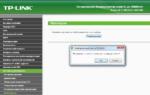 Как установить пароль на роутерах TP-Link: для самого роутера и Wi-Fi сети
Как установить пароль на роутерах TP-Link: для самого роутера и Wi-Fi сети Как установить (обновить, переустановить, удалить) драйвер на беспроводной сетевой адаптер (Wi-Fi)?
Как установить (обновить, переустановить, удалить) драйвер на беспроводной сетевой адаптер (Wi-Fi)?







![Wi-Fi адаптер для компьютера: ТОП- 7 лучших моделей на 2019 год [Рейтинг]](https://noviykomp.ru/wp-content/cache/thumb/74/7aed930e059e974_320x200.jpg)

 Лучшие внешние жесткие диски 2019 года — независимый ТОП
Лучшие внешние жесткие диски 2019 года — независимый ТОП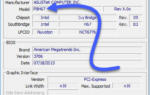 Рейтинг ТОП 7 лучших материнских плат для компьютера: как узнать модель, отзывы, цены
Рейтинг ТОП 7 лучших материнских плат для компьютера: как узнать модель, отзывы, цены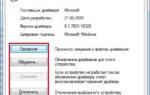 Не работают USB-порты на компьютере – пути решения проблемы
Не работают USB-порты на компьютере – пути решения проблемы Топ-10 лучших программ для работы с жестким диском 2019 года
Топ-10 лучших программ для работы с жестким диском 2019 года